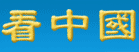發表時間: 2007-03-02 00:24:58作者:
在你的計算機裡有很多微軟試圖隱藏的文件目錄.在這些目錄中你會(主要)發現有這樣兩種東西:Microsoft Internet Explorer記錄了你所訪問過的所有站點--即使你已經清空了你的緩存,
Microsoft Outlook和Microsoft Outlook Express記錄了你所有的E-MAIL信息--即使你已經從垃圾箱中把他們清除(其中也包括來往信件中的附件).請相信我,我所說的還不到實際的50%.
我之所以說這些文件都隱藏得很好,是因為他們確實隱藏得非常好.以至於如果你沒有什麼DOS的知識,那你就不可能找到這些東西.我之所以這麼說是因為其中有些文件只能在DOS或只能在Windows Explorer裡顯示.還有些文件在DOS和Windows裡都不能顯示,但是可以通過一個特定的工作環境來顯示他們.基本上以下我所提到的東西如果你並不事先知道他們的存在,那麼在日常的使用過程中遇到他們的機會是微乎其微的.
為了向你們展示這些隱藏的文件,我舉個簡單的例子,其中有三個隱藏的文件夾包括了:你的姓名,地址,電話號碼,你所訪問過的網站,你所發出或接受到的每一封E-MAIL,你所發出或接受到的每一個附件,你通過搜索引擎所查找的每一個關鍵字,你所下載的每一個文件名,包含有"敏感"信息的文檔名,你的所有Cookies的副本,來自你的HOTMAIL賬戶的完全可讀的E-MAIL,你的PGP密匙,還有更多...
有趣的是以上的所有在microsoft的官方網站上卻隻字未提.
前言
我知道已經有人開始意識到我所提的這些方面.但是我確信絕大部分的人不知道這一切.這篇指南的目的是告訴大家微軟的產品究竟幹了些什麼以及如何從微軟的手中重新獲得我們自己的隱私權.
感謝閱讀此文.
索引
1.定義和縮寫
2.你為什麼要刪除這些文件
3.如何盡快的刪除這些文件(推薦給非專業人士)
3.1如果你使用Microsoft Internet Explorer
3.2清理你的註冊表
3.3如果你使用Microsoft Outlook Express
3.4徹底刪除文件
3.5繼續使用Microsoft Internet Explorer(強烈不推薦)
4.逐步帶你走近這些隱藏的文件(推薦給專業人士)
5.看看OUTLOOK的真正面目
6.微軟是如何做到這些的
7.+s代表隱秘而不是系統
8.FIND FAST的真正面目
8.1刪除FIND FAST
9.看看微軟為了防止人們發現這些隱藏的文件而盡了多大的努力
10.最終註解和聯繫方式
10.1推薦閱讀
1.定義和縮寫
我所提出的最好的定義就是以下這個:
I)所謂的"深度隱藏"的文件/文件夾就是在你選擇了"顯示所有文件"選項的時候依然不能被Windows Explorer所顯示,也不能在MS-DOS列文件目錄時被顯示,同樣不能通過"查找"來找到的這樣的文件/文件夾.
a)必須通過最少一個工作環境來使Explorer可以顯示他們(深度隱藏文件/文件夾)
必須通過最少一個工作環境來使MS-DOS可以顯示他們(深度隱藏文件/文件夾)
c)必須通過最少一個工作環境來使"查找"可以找到他們(深度隱藏文件/文件夾)
d)他們是被蓄意隱藏的.
II)要把"深度隱藏"的文件/文件夾同簡單的加上h(隱藏屬性)的文件/文件夾(如MSDOS.SYS或SYSBCKUP文件夾)區分開來.
III)要把"深度隱藏"的文件/文件夾同"其他"的一些故意隱藏的文件(如一個文件名為????x¥.的文件)區分開來.
DOS = 磁碟操作系統
MSIE = Microsoft Internet Explorer
TIF = Temporary Internet Files (folder) (臨時Internet文件/文件夾)
HD = 硬碟
OS = 操作系統
----------------------------------------------------------------------
2.我為什麼要刪除這些文件?
1)因為這明顯涉及到你的隱私安全問題
2)因為微軟是蓄意的要保留這些記錄(至於原因,我只能進行猜測)
3)因為這些文件佔用了大量的磁碟空間,我曾經發現一臺計算機裡有200兆的空間被這樣的文件所佔用,這下你可以明白究竟是什麼使你的計算機越來越慢了.在按照以下的措施進行過以後你可能會發現你的計算機的性能得到了巨大的提升.
-----------------------------------------------------------------------
3.如何盡快的刪除這些文件
這部分將逐步地講述如何盡快的刪除這些文件.這個部分推薦給非專業人士.而進一步的研究將在第4部分中討論,請注意以下的步驟將刪除你的所有緩存文件,所有cookie文件,所有E-MAIL信息.如果你正在使用MSIE的離線瀏覽功能的話,這些離線文件也將被刪除.
-----------------------------------------------------------------------
3.1如果你使用Microsoft Internet Explorer
1)先關閉你的計算機,再重新開機.
2)在你的計算機開機過程中按F8鍵直到你看見一個選擇菜單
3)選擇"命令行模式"(這將使你進入實DOS模式)
4)在你的計算機啟動完畢後你將看見C:>_,然後輸入以下的命令在每行的結尾按"回車"鍵.
CD\WINDOWS\TEMPOR~1
DELTREE/Y CONTENT.IE5
(如果以上的命令無效,則輸入以下命令
CD\WINDOWS\APPLIC~1\TEMPOR~1
DELTREE/Y CONTENT.IE5
(如果以上的命令仍然無效,則輸入以下命令
CD\WINDOWS\LOCALS~1\TEMPOR~1
DELTREE/Y CONTENT.IE5
(如果你確信你使用的是MSIE,且上面的步驟都無效,那麼請發E-MAIL給我.找到這個文件夾的位置是我的任務,我對於MSIE愛把自己的緩存藏在什麼地方非常感興趣.我知道更低版本的MSIE通常把緩存放在"C:\WINDOWS\CONTENT"內.)
5)這個通常會花費一個相當長的時間來完成上面的刪除.刪除的時間越長,微軟記錄的你的個人信息就越多.上面的操作完成後,再進行以下操作:
CD\
DELTREE/Y TEMP
DELTREE/Y WIN386.SWP
CD\WINDOWS
DELTREE/Y COOKIES
DELTREE/Y TEMP
DELTREE/Y WIN386.SWP
DELTREE/Y HISTORY
----------------------------------------------------------------------
3.2清理你的註冊表
重啟你的計算機,等待WINDOWS裝載完畢
1)進入DOS("開始">"所有程序">"命令提示符(MS-DOS Prompt)")在命令行敲入以下命令:
regedit
2)這時會顯示註冊表編輯器,選擇"編輯">"查找".
3)輸入"TypedURLs"然後點"查找下一個".你將會被帶到一個你所手工輸入的所有聯接的地方.
4)刪除你所找到的所有聯接.不要刪除文件夾(如"01","02","03"等),在找到的鍵值上雙擊以確認他們確實是聯接,我所找到的我的鍵值如下:
HKEY_USERS/Default/Software/Microsoft/Internet Explorer/TypedURLs/
HKEY_CURRENT_USER/Software/Microsoft/Internet Explorer/TypedURLs/
5)在註冊表編輯器裡你找到這個鍵值:
HKEY_LOCAL_MACHINE/Software/Microsoft/Windows/CurrentVersion
/Explorer/RemoteComputer/NameSpace/{d6277990-4c6a-11cf-8d87-00aa0060f5b5}
6)刪除鍵值{d6277990-4c6a-11cf-8d87-00aa0060f5b5}這會使你的"查找:文件或文件夾"程序運行更加快速.
----------------------------------------------------------------------
3.3如果你安裝了OUTLOOK或OUTLOOK EXPRESS
1)安裝一個第三方的E-MAIL管理程序如:Eudora或者Pegasus Mail.(譯者注:中國人推薦使用FOXMAIL)並且確保安裝正確完成.
2)備份你所想要保存的所有E-MAIL(列印出來,或者把他們發送到其他的電子郵箱)
3)卸載OUTLOOK
警告: 按照上面的步驟就不會損失你的任何E-MAIL信息,再次核對後返回命令行(DOS prompt),繼續輸入以下命令:
dir *.mbx /s/p
dir *.mbx /s/p/ah
你將會看到如下的文件:
INBOX.MBX
OUTBOX.MBX
SENTIT~1.MBX
DELETE~1.MBX
DRAFTS.MBX
如果顯示了這些文件,這些文件必然存在於以下的這些目錄中的任何一個:
C:\WINDOWS\APPLICATION DATA\MICROSOFT\OUTLOOK EXPRESS\MAIL
C:\PROGRAM FILES\INTERNET MAIL或NEWS\%USER%\MAIL
接下來輸入以下命令中的一組(取決於你的.mbx文件的位置).記住,這會刪除你的所有E-MAIL信息,所以如果你想要保留你的E-MAIL信息請事先列印出來或轉發至其他的電子郵箱.此時你可以使用你已經安裝的Eudora或Pegasus Mail(譯者注
:FOXMAIL).
CD\WINDOWS\APPLIC~1\MICROS~1\OUTLOO~1
DELTREE/Y MAIL
或
CD\PROGRA~1\INTERN~1\%USER%
(用你的用戶名來替換%USER%)
DELTREE/Y MAIL
-----------------------------------------------------------------------
3.4徹底刪除你的文件
也許你早就知道,刪除文件只是刪除指向這個文件的索引.事實上你所刪除的文件依然存在於你的硬碟上,任何人都可以很輕鬆的恢復他.
BCWipe使一個用來徹底刪除文件的很好的程序.
如果你使用DOS,FileDust是一個曾在ZDNET上獲得5星的可以完成這個任務的很好的程序.
如果你使用PGP,那在PGPtools裡你會發現有一個"Freespace Wipe"的選項.
Norton Utilities裡也包括了一個很好的徹底刪除文件的程序.
你也可以通過擁有30天的試用期來使用Evidence Eliminator,這可能是確保你的隱私的最好的程序了.
-----------------------------------------------------------------------
3.5繼續使用Microsoft Internet Explorer
如果你堅持繼續使用Microsoft Internet Explorer,那麼我推薦你至少要具備以下程序中的一個:
PurgeIE
Anonymizer Window Washer
Cache and Cookie Washer for IE
我也曾經嘗試和測試了同類的其他的一些程序,如果你知道他們當中不能通過測試的數目,你可能會大跌眼鏡的.譬如,HistoryKiller 2001宣稱他可以清除所有的文件,但是我奉勸你們不要相信他.
----------------------------------------------------------------------
4.逐步帶你走近這些隱藏的文件
以下的這個部分是為那些對自己計算機的細節部分感興趣的讀者準備的.此部分適用於專業人士.
1)首先,進入DOS模式,在命令行輸入以下的命令(全部以小寫形式):
c:\windows\explorer /e,c:\windows\tempor~1\content.ie5
你看到那些在"content.ie5"目錄下以數字和字母命名的文件了麼?這是微軟試圖通過使用複雜的文件名來使他的計畫越發難以理解.(早期版本的IE僅以"cache#."來命名)這些數字和字母命名的文件夾就是微軟生成的用來保存你的cookies和緩存的文件夾.把他們的名字記下來(他們應該是如此類的樣子:6YQ2GSWF, QRMTKLWF, U7YHQKI4, 7YMZ516U, WQK6Z9UV等)如果你在其中任何以個文件夾上雙擊,什麼都不會顯示出來,這並不代表著裡面沒有任何的文件,而是Windows Explorer向你撒謊了.如果你真的想知道這些數字和字母命名的文件夾內的內容,那只能在DOS下面實現了(其實,Skywalker曾教過我一個使用工作環境來查看其內容的方法,但是有點難以用語言來解釋清楚,我承諾會在下一個版本中說清楚這個方法 .)
2)重啟進入MS-DOS模式(你之所以要重啟是因為windows"鎖定"了其中的一些文件)
3)在命令行輸入以下命令:
CD\WINDOWS\TEMPOR~1\CONTENT.IE5
CD %alphanumeric%
(用你剛才所記下的第一個名字來替換%alphanumeric%)
DIR/P
注意:你現在進入了一個DOS宣稱並不存在的目錄,而在這個目錄中存放了Windows Explorer宣稱並不存在的緩存和cookies.(譯者注:說謊的Microsoft!)
這些目錄就是你發現的硬碟空間減少之謎的直接原因.也許你會發現其中存在一些很有趣的東西:
你所訪問過的所有色情網站的圖片(譯者注:我的計算機裡可沒有啊 )
和其他一些完全是在浪費你的硬碟空間的Internet臨時文件
如果你使用HOTMAIL(或其他一些頁面郵件服務系統),你可以看到你的一些舊信息就存放在那裡,如果自己想再次瀏覽他們,只要把他們拷貝到其他的目錄然後用你的瀏覽器打開就可以了.從這些cookies中重新獲得你的個人信息非常容易.譬如,你曾經在 Amazon.com購過物,那麼這裡就有你的姓名和E-MAIL,如果你是Hollywood.com的一個用戶,那麼這裡就有你的城市,國家和郵編MP3.com也保留了類似的信息.那麼在進行下一步驟之前,慢慢享受這些由數字和字母命名的文件夾帶給你的"樂趣"吧.
5)輸入以下命令:
CD\WINDOWS\TEMPOR~1\CONTENT.IE5
EDIT /75 INDEX.DAT (或者 "EDIT /16 index.dat")
你將會看到一個充滿二進位串的藍色編輯界面.
6)按住"Page Down"直到你開始看到一些聯接的列表.這些都是你曾經訪問過的站點及這些站點的摘要.除了這些聯接外,你還會發現他甚至以純文本的形式記錄了你在搜索引擎所輸入的每一個關鍵字.
7)在你搜索完畢後,你可以選擇"File">"Exit"來退出.
下面你可以通過輸入以下命令來刪除這些文件:
8)DELTREE/Y C:\WINDOWS\TEMPOR~1
(如果你的TIF文件夾不是C:\WINDOWS\TEMPOR~1的話,就用正確的來替換他)
以上這個操作可能也會花費相當長的一段時間,當你完成後,我們來看看你的歷史記錄吧.
9)輸入以下命令:
CD\WINDOWS\HISTORY\HISTORY.IE5
EDIT /75 INDEX.DAT (或者 "EDIT /16 index.dat")
你將會再次看到一個充滿二進位串的藍色編輯界面.
10)按住"Page Down"直到你開始看到一些聯接的列表.這些是你曾經訪問過的站點的另一個記錄.這裡可能還存有其他一些東西,如果你還看到什麼有意思的東西,你可以發E-MAIL給我.現在我將與你分享一些來自我的index.dat裡的片段.
Client UrlCache
MMF Ver 5.2@
@ 3 yia
?
àOD ê:+0
0?
‘
}*á? 5.t
xt
59
MS6C:%
\DAVE'S
HD.TXT
MSIE5.
C:
你注意到"C:"和"\DAVE'S HD\MSIE5.TXT"了麼?
"DAVE"是我計算機裡我的用戶名,"DAVE'S HD"是我的區域網中的根文件夾.而"MSIE5.TXT"是我計算機裡存放的一個文本文件的文件名,其中包含的就是我這項研究的結果,主要是一些聯接和註釋.
你看到這個場面你發現有什麼不對勁的了麼?天啊!他竟然會對我的硬碟裡的文件做手腳!,不光如此,而且他還把這個文件存放在一個即不能用DOS也不能用Windows Explorer發現的地方.這個文件又與我的這個研究相關,難道這僅僅是巧合麼?!
顯然,我的第一個假設就是微軟掃瞄我的硬碟記錄任何包含"敏感"字元的信息.在上面的這個例子裡,可能是我的"MSIE5.TXT"中包含了一些微軟不願意看到的東西,想要知道我又發現了什麼,請參考第8部分"FIND FAST的真正面目".
1)如果這時你還耐著性子看我的文章,那麼就輸入以下的命令:
CD\WINDOWS\HISTORY
2)找出這些mmXXX.dat,再輸入以下命令:
CD\WINDOWS\HISTORY\HISTORY.IE5
CD MSHIST~1
EDIT /75 INDEX.DAT (或者 "EDIT /16 index.dat")
你會發現這裡有更多你internet歷史記錄,注意可能這裡還有其他的一些mshist~x文件夾.
3)你可以對發現的每一個mshistxx文件重複以上的步驟.
4)看到這你可能忍無可忍的想刪除些什麼了,那麼輸入以下的命令:
CD WINDOWS
DELTREE/Y HISTORY
我所知道的就這麼多了,如果你使用Outlook的話,你可以再檢查一下你的*.mbx文件(dir *.mbx/s),在下一章節我們將更加深入的繼續我們的討論.
----------------------------------------------------------------------
5.看看OUTLOOK EXPRESS的真正面目
好好想想如果你的所有的E-MAIL信息都被暗中的記錄下來的話,你會怎麼說?E-MAIL記錄保留了你所說的一切記錄,即使你已經使用OUTLOOK來進行過刪除操作.你被OUTLOOK矇騙了,以為自己進行過2次刪除,那麼那些信息就理應徹底的從這個世界裡消失了.首先,OUTLOOK先將你的刪除的文件移到一個"刪除的項目"文件夾中,在你清空這個文件夾的時候,OUTLOOK只是"假裝"你要刪除的文件真正的從你的計算機裡被物理刪除了,而事實是,你所刪除的文件只是被暗中存放在一個"深度隱藏"的文件夾中.
更有甚者,OUTLOOK EXPRESS還將你的每一個E-MAIL的附件的信息暗中存放在一個加過密的資料庫內.天啊!你能相信這是真的麼?!
我們來做一個試驗,我將一個ZIP文件作為附件發送給我自己的電子郵箱.
PK '…?*}?? P AAA-à?? ??)-83PK +…?*8?M3 P
BBB-à?? ×?%-83PK .…?*??.? P CCC-à?? ??!-83PK
2…?*2 ?` P DDD-à?? ù? -83PK '…?*}?? P
AAAPK +…?*8?M3 P 1BBBPK
.…?*??.? P bCCCPK 2…?*2 ?` P
「DDDPK ??
這樣這個文件的信息就在我的inbox.mbx和outbox.mbx文件中都有記錄了.
UEsDBBQAAAAIACeFjip9jZkaEAAAAFAAAAADAAAAQUFBrcCBA
AAAAIAg1vgpljizAFBLAwQUAAAA
CAArhY4qOPhNMxAAAABQAAAAAwAAAEJCQq3AgQAAAACAINf4JZY
4swBQSwMEFAAAAAgALoWOKsTW
Lp0QAAAAUAAAAAMAAABDQ0OtwIEAAAAAgCDY+CGWOLMAUEsDBB
QAAAAIADKFjiqyEuVgEAAAAFAA
AAADAAAARERErcCBAAAAAIAg2fgdljizAFBLAQIUABQAAAAIACeF
jip9jZkaEAAAAFAAAAADAAAA
AAAAAAEAIAAAAAAAAABBQUFQSwECFAAUAAAACAArhY4qOPhNMxAA
AABQAAAAAwAAAAAAAAABACAA
AAAxAAAAQkJCUEsBAhQAFAAAAAgALoWOKsTWLp0QAAAAUAAAAAMAA
AAAAAAAAQAgAAAAYgAAAEND
Q1BLAQIUABQAAAAIADKFjiqyEuVgEAAAAFAAAAADAAAAAAAAAAEAI
AAAAJMAAABERERQSwUGAAAA
AAQABADEAAAAxAAAAAAA
希望有人能盡早的把解密演算法破解出來.
看到這,你也許急著知道,究竟這些記錄都存放在什麼地方,別急,他們就存放在這個地方:
c:\program files\internet mail and news\%user%\mail\*.mbx
(用你的用戶名來替換其中的%user%)
如果你走運的話,你會發現在以下的目錄裡也有他們的身影:
c:\windows\application data\microsoft\outlook\mail\*.mbx
我第一次安裝OUTLOOK的時候,我只在"internet mail and news."目錄裡找到了以上的文件,而當我卸載OUTLOOK又重新安裝他時,這些文件又被存放到了 "application data"文件夾中.
想要刪除這些暗中保留的信息,你只要輸入以下的命令
Deltree c:\windows\intern~1\%user%\mail
或者
Deltree c:\windows\applic~1\micros~1\outloo~1\mail
----------------------------------------------------------------------
6.微軟是如何做到這些的
不知你可曾考慮微軟是如何讓這些文件在DOS和Windows Explorer中都不可見的?
我曾經一度非常困惑,因為即使我使用DOS6.2的啟動盤來啟動計算機仍然看不到這些文件.這個問題困擾了我很久,但是最終我還是在這些文件夾中找到了原因.
"desktop.ini"是一個文件夾中的標準文本文件,用來定制一類文件夾行為的某些特定的方面.在這個方面,微軟使用"desktop.ini"文件來使得這些文件不可見.使這些文件對於Windows Explorer,DOS,"查找功能"都不可見.(這就是你為什麼不能在這些文件夾中執行"查找"功能的原因了)
這裡有一些例子:
在c:\windows\temporary internet files\desktop.ini和c:\windows\temporary internet files\content.ie5\desktop.ini文件中都可以找到以下的一些代碼:
[.ShellClassInfo]
UICLSID={7BD29E00-76C1-11CF-9DD0-00A0C9034933}
和
[.ShellClassInfo]
UICLSID={7BD29E00-76C1-11CF-9DD0-00A0C9034933}
CLSID={FF393560-C2A7-11CF-BFF4-444553540000}
其中的UICLSID鍵值使的這個文件夾在DOS和Explorer中都不可見,而CLSID則禁用了這個文件夾中的查找功能.除此之外,他們還讓這些文件夾表現為"歷史"狀態.(如果你仔細研究了這些東西,你會明白我的意思的)
在刪除了"desktop.ini"文件後,DOS和Windows Explorer又恢復了正確顯示這個文件夾的功能.問題是,在你計算機的下一次重啟時,windows會重新生成這個"desktop.ini"文件.解決的辦法是編輯"desktop.ini"文件,刪除除了[.ShellClassInfo]以外的所有內容.這樣可以欺騙過windows,讓他以為自己已經恢復了這個文件,而不會再次去生成"desktop.ini"文件.
順便提醒一下,如果你想刪除你的註冊表中的這個鍵值,這些文件夾同樣不會顯示出來.但是,我仍然堅信總會有人能找出一個徹底的解決微軟在你的計算機裡"深度隱藏"文件的辦法.
-----------------------------------------------------------------------
7.+s代表隱秘而不是系統
現在有3個關於DOS的簡單的是或否問題.就像你為了得到你的A+證明一樣耐著性子做做看吧:
1)是或否:在根目錄下執行dir/s會顯示你的硬碟中的所有正常屬性的文件和文件夾. 正確答案是:" 是! "
2)是或否:在根目錄下執行dir/s/ah會顯示你的硬碟中的所有隱藏屬性的文件和文件夾. 正確答案同樣是:" 是! "
3)是或否:在根目錄下執行dir/s/as會顯示你的硬碟中的所有系統屬性的文件和文件夾. 正確答案同樣是:" 那只是你這樣認為的! "
當DOS想要獲得任何包含一個系統屬性的子目錄的文件列表時,就會遇到一個無形的阻擋牆.這不僅意味著微軟採取了特殊的防範以阻止人們找到這些系統文件,而且使得參數中的第一個"/s"也完全失效,"真狠啊!"
如果你還不明白,不妨來做以個小試驗來看看我究竟是什麼意思.
因為content.ie5和history.ie5文件夾都是包含系統屬性,正確的查找命令應該如下:
CD\
DIR *.IE5 /s/as
屏幕會顯示"No files found"的錯誤信息.
這就證明了所有包含系統屬性的文件或文件夾都不諱被顯示出來,但是請相信我,他們確實存在!
現在,最有趣的地方就是你可以繞過這個無形的阻擋牆.方法就是,一旦你進入了一個系統目錄,那麼這個阻擋牆在列目錄的時候就會失效.譬如:
CD\WINDOWS\TEMPOR~1
DIR *.IE5 /as
1 folder(s) found.
現在,你就可以看到他們了(但是條件是你知道他們的確切的位置).換句話說,如果你不事先知道這些文件夾的存在,那麼你就別想找到他們!
-----------------------------------------------------------------------
8.FIND FAST的真正面目
你是否考慮過,為什麼"FIND FAST"程序會出現在你的控製麵板裡?我曾經花費了一個小時在microsoft.com閱讀幫助文件,但是我仍然不知道這個程序有什麼用處.下面就是我在microsoft.com上找到的關於"FIND FAST"的信息片段.
"FIND FAST索引是用來加速在微軟OFFICE程序包括微軟OUTLOOK裡執行"打開"或者"打開OFFICE文檔"的速度的工具."
這究竟是什麼意思?好,如果你再次仔細的閱讀這個片段,你會看到,微軟並沒有提到任何會加快"查找"速度的詞語.事實上是,他和"查找:文件或程序"功能沒有任何關係.我想微軟想表達的真正意思是說當你在微軟WORD中選擇
如果他們所說的真是我以上表達的意思的話,微軟又撒了一個謊言!我希望你不會認為我是在對微軟斷章取義.我只是試圖讓你明白微軟所做的一切只是想讓這個"FIND FAST"看上去是為了加快查找速度而存在的.
譬如,如果你在微軟的WORD裡選擇"編輯"你會發現在其中有一個"FAST FIND"圖標(望遠鏡圖標).這是一個與"FIND FAST"明顯有關係的暗示的程序.但是如果你再讀一遍那段片段,你會發現其中隻字未提在一個文檔查找詞語,而他的意思是查找文檔本身.這裡還有一些來自微軟的片段:
"FIND FAST索引會默認記錄在硬碟中的所有的WORD文檔,當其中的一個文檔被移動後,FIND FAST索引會自動更新自己的索引."
"索引是用於在OFFICE程序中更快的找到文件."
"FIND FAST索引會在你安裝微軟OFFICE97時自動被安裝到你的計算機裡.FIND FAST索引會加快你在微軟OFFICE程序中選擇打開文件對話框時查找文件的速度"
看了以上的這些片段,你以為你知道了事情的真相了麼?!
如果我告訴你FIND FAST實際上是在掃瞄和索引你的硬碟上的所有文件,你會不會驚訝呢?!你是否還記得在OFFICE95中,FIND FAST索引有個過濾列表其中包括".exe,.swp,.dll和其他一些擴展名"呢?難道這個功能被取消了?!如果你是一位程序員,那麼在你為FIND FAST做過濾列表時,你會選擇所有的文件和是單單帶有OFFICE擴展名的呢?!
這裡還有一些很有趣的真相:
FIND FAST在每一次啟動時都會自動運行(因為他被添加到了你的啟動組中).
如果你在磁碟掃瞄的過程中出錯(由於"磁碟寫"問題),那麼就是因為FIND FAST在後臺悄悄的為你的硬碟進行索引.
這裡還有一個很好的例子說明微軟費盡苦心阻止人們發現FIND FAST正在悄悄的索引你的硬碟(微軟總是很擅長找藉口來掩飾).我引用如下:
"當你想通過生成索引對話框制定了需要索引的文檔類型時,那麼下表中列出了所有類型的文檔."
Doc Type File Name Extension
Microsoft Office files All the Microsoft Excel, Microsoft Web documents PowerPoint, Microsoft Project, and Microsoft Word document types listed in this table. Microsoft Binder (.odb, .obt) and Microsoft Access (.mdb) files. Note that in .mdb files, only document properties are indexed.
Microsoft Excel workbooks .xl* files
Microsoft PowerPoint files .ppt (presentation), .pot (template), .pps (auto-running presentation) files
Microsoft Project files .mpp, .mpw, .mpt, .mpx, .mpd files
Microsoft Word documents .doc (document), .dot (template), .ht* (Hypertext Markup Language document), .txt (text file), .rtf (Rich Text Format) files
All files *.* files
你注意到最後的一部分了麼?假設你是一個非常有錢的人,你準備買下商店裡的每一輛車.那麼你會說:
a)"我想買所有的紅色,所有的藍色,所有的銀色,所有的白色,所有的香檳色,和所有的車."或者
"我想買下所有的車."
正如你看到的一樣,微軟不想讓人們意識到FIND FAST正在索引你的整個硬碟,他們只是帶著你說"我想買所有的紅色,所有的藍色,所有的銀色..."
我個人發現這個"FIND FAST索引"在我將他從我的"啟動組"裡刪除後又偷偷的溜進了我的"啟動組".不可能是我故意這麼做的,除非我先建立一個FIND FAST的快捷方式,然後在把這個快捷方式手工的移到我的"啟動組"裡,因為在在FIND FAST程序裡並沒有任何可以將其加入"啟動組"的選項.
那麼我如何來彌補這個後門呢?!難道我沒有這樣想過?但是就算我做了了,這也無法改變他所帶來的不可彌補的矛盾.譬如:
1)進入DOS模式
2)CD\
3)DIR FF*.* /AH(這將顯示所有和FIND FAST有關的文件)
4)edit /75 %ff%(將上面顯示的所有文件名替換%ff%)
注意到了這些難以置信的數量文件指向"深度隱藏"的文件夾"Temporary Internet Files"了麼?那麼究竟FIND FAST要對這些"深度隱藏"的文件夾做些什麼呢?!
-----------------------------------------------------------------------
8.1刪除FIND FAST
1)重啟你的計算機進入MS-DOS模式
2)從c:\windows\system刪除FindFast.CPL文件
3)刪除c:\windows\start menu\programs\startup裡的快捷方式
4)從c:\progra~1\micros~1\office刪除FindFast.EXE文件
還有一些相關的文件也可以安全刪除:
5)FFNT.exe, FFSetup.dll, FFService.dll, FFast_bb.dll, 以及c:>ff*.*文件
你會發現在你刪除這些文件後你並沒有喪失任何功能,實際上你重新是獲得了你該有的功能.
-----------------------------------------------------------------------
9.看看微軟為了防止人們發現這些隱藏的文件而盡了多大的努力
如果上面所說的"desktop.ini"文件還不能充分的說明的話(天啊,我是不知道desktop.ini文件還可以讓文件夾不可見!),如果你認為對於系統文件夾來說DOS中的"/s"實效僅僅是"bug"而已,如果你認為微軟在這些"深度隱藏"的文件夾中屏蔽"查找"功能只是為了節省你的時間的話(哈哈哈),那麼你就去Hackers.com的BBS上去再搜索一下這個關鍵字吧,不會讓你失望的!!
Microsoft Outlook和Microsoft Outlook Express記錄了你所有的E-MAIL信息--即使你已經從垃圾箱中把他們清除(其中也包括來往信件中的附件).請相信我,我所說的還不到實際的50%.
我之所以說這些文件都隱藏得很好,是因為他們確實隱藏得非常好.以至於如果你沒有什麼DOS的知識,那你就不可能找到這些東西.我之所以這麼說是因為其中有些文件只能在DOS或只能在Windows Explorer裡顯示.還有些文件在DOS和Windows裡都不能顯示,但是可以通過一個特定的工作環境來顯示他們.基本上以下我所提到的東西如果你並不事先知道他們的存在,那麼在日常的使用過程中遇到他們的機會是微乎其微的.
為了向你們展示這些隱藏的文件,我舉個簡單的例子,其中有三個隱藏的文件夾包括了:你的姓名,地址,電話號碼,你所訪問過的網站,你所發出或接受到的每一封E-MAIL,你所發出或接受到的每一個附件,你通過搜索引擎所查找的每一個關鍵字,你所下載的每一個文件名,包含有"敏感"信息的文檔名,你的所有Cookies的副本,來自你的HOTMAIL賬戶的完全可讀的E-MAIL,你的PGP密匙,還有更多...
有趣的是以上的所有在microsoft的官方網站上卻隻字未提.
前言
我知道已經有人開始意識到我所提的這些方面.但是我確信絕大部分的人不知道這一切.這篇指南的目的是告訴大家微軟的產品究竟幹了些什麼以及如何從微軟的手中重新獲得我們自己的隱私權.
感謝閱讀此文.
索引
1.定義和縮寫
2.你為什麼要刪除這些文件
3.如何盡快的刪除這些文件(推薦給非專業人士)
3.1如果你使用Microsoft Internet Explorer
3.2清理你的註冊表
3.3如果你使用Microsoft Outlook Express
3.4徹底刪除文件
3.5繼續使用Microsoft Internet Explorer(強烈不推薦)
4.逐步帶你走近這些隱藏的文件(推薦給專業人士)
5.看看OUTLOOK的真正面目
6.微軟是如何做到這些的
7.+s代表隱秘而不是系統
8.FIND FAST的真正面目
8.1刪除FIND FAST
9.看看微軟為了防止人們發現這些隱藏的文件而盡了多大的努力
10.最終註解和聯繫方式
10.1推薦閱讀
1.定義和縮寫
我所提出的最好的定義就是以下這個:
I)所謂的"深度隱藏"的文件/文件夾就是在你選擇了"顯示所有文件"選項的時候依然不能被Windows Explorer所顯示,也不能在MS-DOS列文件目錄時被顯示,同樣不能通過"查找"來找到的這樣的文件/文件夾.
a)必須通過最少一個工作環境來使Explorer可以顯示他們(深度隱藏文件/文件夾)
必須通過最少一個工作環境來使MS-DOS可以顯示他們(深度隱藏文件/文件夾)
c)必須通過最少一個工作環境來使"查找"可以找到他們(深度隱藏文件/文件夾)
d)他們是被蓄意隱藏的.
II)要把"深度隱藏"的文件/文件夾同簡單的加上h(隱藏屬性)的文件/文件夾(如MSDOS.SYS或SYSBCKUP文件夾)區分開來.
III)要把"深度隱藏"的文件/文件夾同"其他"的一些故意隱藏的文件(如一個文件名為????x¥.的文件)區分開來.
DOS = 磁碟操作系統
MSIE = Microsoft Internet Explorer
TIF = Temporary Internet Files (folder) (臨時Internet文件/文件夾)
HD = 硬碟
OS = 操作系統
----------------------------------------------------------------------
2.我為什麼要刪除這些文件?
1)因為這明顯涉及到你的隱私安全問題
2)因為微軟是蓄意的要保留這些記錄(至於原因,我只能進行猜測)
3)因為這些文件佔用了大量的磁碟空間,我曾經發現一臺計算機裡有200兆的空間被這樣的文件所佔用,這下你可以明白究竟是什麼使你的計算機越來越慢了.在按照以下的措施進行過以後你可能會發現你的計算機的性能得到了巨大的提升.
-----------------------------------------------------------------------
3.如何盡快的刪除這些文件
這部分將逐步地講述如何盡快的刪除這些文件.這個部分推薦給非專業人士.而進一步的研究將在第4部分中討論,請注意以下的步驟將刪除你的所有緩存文件,所有cookie文件,所有E-MAIL信息.如果你正在使用MSIE的離線瀏覽功能的話,這些離線文件也將被刪除.
-----------------------------------------------------------------------
3.1如果你使用Microsoft Internet Explorer
1)先關閉你的計算機,再重新開機.
2)在你的計算機開機過程中按F8鍵直到你看見一個選擇菜單
3)選擇"命令行模式"(這將使你進入實DOS模式)
4)在你的計算機啟動完畢後你將看見C:>_,然後輸入以下的命令在每行的結尾按"回車"鍵.
CD\WINDOWS\TEMPOR~1
DELTREE/Y CONTENT.IE5
(如果以上的命令無效,則輸入以下命令
CD\WINDOWS\APPLIC~1\TEMPOR~1
DELTREE/Y CONTENT.IE5
(如果以上的命令仍然無效,則輸入以下命令
CD\WINDOWS\LOCALS~1\TEMPOR~1
DELTREE/Y CONTENT.IE5
(如果你確信你使用的是MSIE,且上面的步驟都無效,那麼請發E-MAIL給我.找到這個文件夾的位置是我的任務,我對於MSIE愛把自己的緩存藏在什麼地方非常感興趣.我知道更低版本的MSIE通常把緩存放在"C:\WINDOWS\CONTENT"內.)
5)這個通常會花費一個相當長的時間來完成上面的刪除.刪除的時間越長,微軟記錄的你的個人信息就越多.上面的操作完成後,再進行以下操作:
CD\
DELTREE/Y TEMP
DELTREE/Y WIN386.SWP
CD\WINDOWS
DELTREE/Y COOKIES
DELTREE/Y TEMP
DELTREE/Y WIN386.SWP
DELTREE/Y HISTORY
----------------------------------------------------------------------
3.2清理你的註冊表
重啟你的計算機,等待WINDOWS裝載完畢
1)進入DOS("開始">"所有程序">"命令提示符(MS-DOS Prompt)")在命令行敲入以下命令:
regedit
2)這時會顯示註冊表編輯器,選擇"編輯">"查找".
3)輸入"TypedURLs"然後點"查找下一個".你將會被帶到一個你所手工輸入的所有聯接的地方.
4)刪除你所找到的所有聯接.不要刪除文件夾(如"01","02","03"等),在找到的鍵值上雙擊以確認他們確實是聯接,我所找到的我的鍵值如下:
HKEY_USERS/Default/Software/Microsoft/Internet Explorer/TypedURLs/
HKEY_CURRENT_USER/Software/Microsoft/Internet Explorer/TypedURLs/
5)在註冊表編輯器裡你找到這個鍵值:
HKEY_LOCAL_MACHINE/Software/Microsoft/Windows/CurrentVersion
/Explorer/RemoteComputer/NameSpace/{d6277990-4c6a-11cf-8d87-00aa0060f5b5}
6)刪除鍵值{d6277990-4c6a-11cf-8d87-00aa0060f5b5}這會使你的"查找:文件或文件夾"程序運行更加快速.
----------------------------------------------------------------------
3.3如果你安裝了OUTLOOK或OUTLOOK EXPRESS
1)安裝一個第三方的E-MAIL管理程序如:Eudora或者Pegasus Mail.(譯者注:中國人推薦使用FOXMAIL)並且確保安裝正確完成.
2)備份你所想要保存的所有E-MAIL(列印出來,或者把他們發送到其他的電子郵箱)
3)卸載OUTLOOK
警告: 按照上面的步驟就不會損失你的任何E-MAIL信息,再次核對後返回命令行(DOS prompt),繼續輸入以下命令:
dir *.mbx /s/p
dir *.mbx /s/p/ah
你將會看到如下的文件:
INBOX.MBX
OUTBOX.MBX
SENTIT~1.MBX
DELETE~1.MBX
DRAFTS.MBX
如果顯示了這些文件,這些文件必然存在於以下的這些目錄中的任何一個:
C:\WINDOWS\APPLICATION DATA\MICROSOFT\OUTLOOK EXPRESS\MAIL
C:\PROGRAM FILES\INTERNET MAIL或NEWS\%USER%\MAIL
接下來輸入以下命令中的一組(取決於你的.mbx文件的位置).記住,這會刪除你的所有E-MAIL信息,所以如果你想要保留你的E-MAIL信息請事先列印出來或轉發至其他的電子郵箱.此時你可以使用你已經安裝的Eudora或Pegasus Mail(譯者注
:FOXMAIL).
CD\WINDOWS\APPLIC~1\MICROS~1\OUTLOO~1
DELTREE/Y MAIL
或
CD\PROGRA~1\INTERN~1\%USER%
(用你的用戶名來替換%USER%)
DELTREE/Y MAIL
-----------------------------------------------------------------------
3.4徹底刪除你的文件
也許你早就知道,刪除文件只是刪除指向這個文件的索引.事實上你所刪除的文件依然存在於你的硬碟上,任何人都可以很輕鬆的恢復他.
BCWipe使一個用來徹底刪除文件的很好的程序.
如果你使用DOS,FileDust是一個曾在ZDNET上獲得5星的可以完成這個任務的很好的程序.
如果你使用PGP,那在PGPtools裡你會發現有一個"Freespace Wipe"的選項.
Norton Utilities裡也包括了一個很好的徹底刪除文件的程序.
你也可以通過擁有30天的試用期來使用Evidence Eliminator,這可能是確保你的隱私的最好的程序了.
-----------------------------------------------------------------------
3.5繼續使用Microsoft Internet Explorer
如果你堅持繼續使用Microsoft Internet Explorer,那麼我推薦你至少要具備以下程序中的一個:
PurgeIE
Anonymizer Window Washer
Cache and Cookie Washer for IE
我也曾經嘗試和測試了同類的其他的一些程序,如果你知道他們當中不能通過測試的數目,你可能會大跌眼鏡的.譬如,HistoryKiller 2001宣稱他可以清除所有的文件,但是我奉勸你們不要相信他.
----------------------------------------------------------------------
4.逐步帶你走近這些隱藏的文件
以下的這個部分是為那些對自己計算機的細節部分感興趣的讀者準備的.此部分適用於專業人士.
1)首先,進入DOS模式,在命令行輸入以下的命令(全部以小寫形式):
c:\windows\explorer /e,c:\windows\tempor~1\content.ie5
你看到那些在"content.ie5"目錄下以數字和字母命名的文件了麼?這是微軟試圖通過使用複雜的文件名來使他的計畫越發難以理解.(早期版本的IE僅以"cache#."來命名)這些數字和字母命名的文件夾就是微軟生成的用來保存你的cookies和緩存的文件夾.把他們的名字記下來(他們應該是如此類的樣子:6YQ2GSWF, QRMTKLWF, U7YHQKI4, 7YMZ516U, WQK6Z9UV等)如果你在其中任何以個文件夾上雙擊,什麼都不會顯示出來,這並不代表著裡面沒有任何的文件,而是Windows Explorer向你撒謊了.如果你真的想知道這些數字和字母命名的文件夾內的內容,那只能在DOS下面實現了(其實,Skywalker曾教過我一個使用工作環境來查看其內容的方法,但是有點難以用語言來解釋清楚,我承諾會在下一個版本中說清楚這個方法 .)
2)重啟進入MS-DOS模式(你之所以要重啟是因為windows"鎖定"了其中的一些文件)
3)在命令行輸入以下命令:
CD\WINDOWS\TEMPOR~1\CONTENT.IE5
CD %alphanumeric%
(用你剛才所記下的第一個名字來替換%alphanumeric%)
DIR/P
注意:你現在進入了一個DOS宣稱並不存在的目錄,而在這個目錄中存放了Windows Explorer宣稱並不存在的緩存和cookies.(譯者注:說謊的Microsoft!)
這些目錄就是你發現的硬碟空間減少之謎的直接原因.也許你會發現其中存在一些很有趣的東西:
你所訪問過的所有色情網站的圖片(譯者注:我的計算機裡可沒有啊 )
和其他一些完全是在浪費你的硬碟空間的Internet臨時文件
如果你使用HOTMAIL(或其他一些頁面郵件服務系統),你可以看到你的一些舊信息就存放在那裡,如果自己想再次瀏覽他們,只要把他們拷貝到其他的目錄然後用你的瀏覽器打開就可以了.從這些cookies中重新獲得你的個人信息非常容易.譬如,你曾經在 Amazon.com購過物,那麼這裡就有你的姓名和E-MAIL,如果你是Hollywood.com的一個用戶,那麼這裡就有你的城市,國家和郵編MP3.com也保留了類似的信息.那麼在進行下一步驟之前,慢慢享受這些由數字和字母命名的文件夾帶給你的"樂趣"吧.
5)輸入以下命令:
CD\WINDOWS\TEMPOR~1\CONTENT.IE5
EDIT /75 INDEX.DAT (或者 "EDIT /16 index.dat")
你將會看到一個充滿二進位串的藍色編輯界面.
6)按住"Page Down"直到你開始看到一些聯接的列表.這些都是你曾經訪問過的站點及這些站點的摘要.除了這些聯接外,你還會發現他甚至以純文本的形式記錄了你在搜索引擎所輸入的每一個關鍵字.
7)在你搜索完畢後,你可以選擇"File">"Exit"來退出.
下面你可以通過輸入以下命令來刪除這些文件:
8)DELTREE/Y C:\WINDOWS\TEMPOR~1
(如果你的TIF文件夾不是C:\WINDOWS\TEMPOR~1的話,就用正確的來替換他)
以上這個操作可能也會花費相當長的一段時間,當你完成後,我們來看看你的歷史記錄吧.
9)輸入以下命令:
CD\WINDOWS\HISTORY\HISTORY.IE5
EDIT /75 INDEX.DAT (或者 "EDIT /16 index.dat")
你將會再次看到一個充滿二進位串的藍色編輯界面.
10)按住"Page Down"直到你開始看到一些聯接的列表.這些是你曾經訪問過的站點的另一個記錄.這裡可能還存有其他一些東西,如果你還看到什麼有意思的東西,你可以發E-MAIL給我.現在我將與你分享一些來自我的index.dat裡的片段.
Client UrlCache
MMF Ver 5.2@
@ 3 yia
?
àOD ê:+0
0?
‘
}*á? 5.t
xt
59
MS6C:%
\DAVE'S
HD.TXT
MSIE5.
C:
你注意到"C:"和"\DAVE'S HD\MSIE5.TXT"了麼?
"DAVE"是我計算機裡我的用戶名,"DAVE'S HD"是我的區域網中的根文件夾.而"MSIE5.TXT"是我計算機裡存放的一個文本文件的文件名,其中包含的就是我這項研究的結果,主要是一些聯接和註釋.
你看到這個場面你發現有什麼不對勁的了麼?天啊!他竟然會對我的硬碟裡的文件做手腳!,不光如此,而且他還把這個文件存放在一個即不能用DOS也不能用Windows Explorer發現的地方.這個文件又與我的這個研究相關,難道這僅僅是巧合麼?!
顯然,我的第一個假設就是微軟掃瞄我的硬碟記錄任何包含"敏感"字元的信息.在上面的這個例子裡,可能是我的"MSIE5.TXT"中包含了一些微軟不願意看到的東西,想要知道我又發現了什麼,請參考第8部分"FIND FAST的真正面目".
1)如果這時你還耐著性子看我的文章,那麼就輸入以下的命令:
CD\WINDOWS\HISTORY
2)找出這些mmXXX.dat,再輸入以下命令:
CD\WINDOWS\HISTORY\HISTORY.IE5
CD MSHIST~1
EDIT /75 INDEX.DAT (或者 "EDIT /16 index.dat")
你會發現這裡有更多你internet歷史記錄,注意可能這裡還有其他的一些mshist~x文件夾.
3)你可以對發現的每一個mshistxx文件重複以上的步驟.
4)看到這你可能忍無可忍的想刪除些什麼了,那麼輸入以下的命令:
CD WINDOWS
DELTREE/Y HISTORY
我所知道的就這麼多了,如果你使用Outlook的話,你可以再檢查一下你的*.mbx文件(dir *.mbx/s),在下一章節我們將更加深入的繼續我們的討論.
----------------------------------------------------------------------
5.看看OUTLOOK EXPRESS的真正面目
好好想想如果你的所有的E-MAIL信息都被暗中的記錄下來的話,你會怎麼說?E-MAIL記錄保留了你所說的一切記錄,即使你已經使用OUTLOOK來進行過刪除操作.你被OUTLOOK矇騙了,以為自己進行過2次刪除,那麼那些信息就理應徹底的從這個世界裡消失了.首先,OUTLOOK先將你的刪除的文件移到一個"刪除的項目"文件夾中,在你清空這個文件夾的時候,OUTLOOK只是"假裝"你要刪除的文件真正的從你的計算機裡被物理刪除了,而事實是,你所刪除的文件只是被暗中存放在一個"深度隱藏"的文件夾中.
更有甚者,OUTLOOK EXPRESS還將你的每一個E-MAIL的附件的信息暗中存放在一個加過密的資料庫內.天啊!你能相信這是真的麼?!
我們來做一個試驗,我將一個ZIP文件作為附件發送給我自己的電子郵箱.
PK '…?*}?? P AAA-à?? ??)-83PK +…?*8?M3 P
BBB-à?? ×?%-83PK .…?*??.? P CCC-à?? ??!-83PK
2…?*2 ?` P DDD-à?? ù? -83PK '…?*}?? P
AAAPK +…?*8?M3 P 1BBBPK
.…?*??.? P bCCCPK 2…?*2 ?` P
「DDDPK ??
這樣這個文件的信息就在我的inbox.mbx和outbox.mbx文件中都有記錄了.
UEsDBBQAAAAIACeFjip9jZkaEAAAAFAAAAADAAAAQUFBrcCBA
AAAAIAg1vgpljizAFBLAwQUAAAA
CAArhY4qOPhNMxAAAABQAAAAAwAAAEJCQq3AgQAAAACAINf4JZY
4swBQSwMEFAAAAAgALoWOKsTW
Lp0QAAAAUAAAAAMAAABDQ0OtwIEAAAAAgCDY+CGWOLMAUEsDBB
QAAAAIADKFjiqyEuVgEAAAAFAA
AAADAAAARERErcCBAAAAAIAg2fgdljizAFBLAQIUABQAAAAIACeF
jip9jZkaEAAAAFAAAAADAAAA
AAAAAAEAIAAAAAAAAABBQUFQSwECFAAUAAAACAArhY4qOPhNMxAA
AABQAAAAAwAAAAAAAAABACAA
AAAxAAAAQkJCUEsBAhQAFAAAAAgALoWOKsTWLp0QAAAAUAAAAAMAA
AAAAAAAAQAgAAAAYgAAAEND
Q1BLAQIUABQAAAAIADKFjiqyEuVgEAAAAFAAAAADAAAAAAAAAAEAI
AAAAJMAAABERERQSwUGAAAA
AAQABADEAAAAxAAAAAAA
希望有人能盡早的把解密演算法破解出來.
看到這,你也許急著知道,究竟這些記錄都存放在什麼地方,別急,他們就存放在這個地方:
c:\program files\internet mail and news\%user%\mail\*.mbx
(用你的用戶名來替換其中的%user%)
如果你走運的話,你會發現在以下的目錄裡也有他們的身影:
c:\windows\application data\microsoft\outlook\mail\*.mbx
我第一次安裝OUTLOOK的時候,我只在"internet mail and news."目錄裡找到了以上的文件,而當我卸載OUTLOOK又重新安裝他時,這些文件又被存放到了 "application data"文件夾中.
想要刪除這些暗中保留的信息,你只要輸入以下的命令
Deltree c:\windows\intern~1\%user%\mail
或者
Deltree c:\windows\applic~1\micros~1\outloo~1\mail
----------------------------------------------------------------------
6.微軟是如何做到這些的
不知你可曾考慮微軟是如何讓這些文件在DOS和Windows Explorer中都不可見的?
我曾經一度非常困惑,因為即使我使用DOS6.2的啟動盤來啟動計算機仍然看不到這些文件.這個問題困擾了我很久,但是最終我還是在這些文件夾中找到了原因.
"desktop.ini"是一個文件夾中的標準文本文件,用來定制一類文件夾行為的某些特定的方面.在這個方面,微軟使用"desktop.ini"文件來使得這些文件不可見.使這些文件對於Windows Explorer,DOS,"查找功能"都不可見.(這就是你為什麼不能在這些文件夾中執行"查找"功能的原因了)
這裡有一些例子:
在c:\windows\temporary internet files\desktop.ini和c:\windows\temporary internet files\content.ie5\desktop.ini文件中都可以找到以下的一些代碼:
[.ShellClassInfo]
UICLSID={7BD29E00-76C1-11CF-9DD0-00A0C9034933}
和
[.ShellClassInfo]
UICLSID={7BD29E00-76C1-11CF-9DD0-00A0C9034933}
CLSID={FF393560-C2A7-11CF-BFF4-444553540000}
其中的UICLSID鍵值使的這個文件夾在DOS和Explorer中都不可見,而CLSID則禁用了這個文件夾中的查找功能.除此之外,他們還讓這些文件夾表現為"歷史"狀態.(如果你仔細研究了這些東西,你會明白我的意思的)
在刪除了"desktop.ini"文件後,DOS和Windows Explorer又恢復了正確顯示這個文件夾的功能.問題是,在你計算機的下一次重啟時,windows會重新生成這個"desktop.ini"文件.解決的辦法是編輯"desktop.ini"文件,刪除除了[.ShellClassInfo]以外的所有內容.這樣可以欺騙過windows,讓他以為自己已經恢復了這個文件,而不會再次去生成"desktop.ini"文件.
順便提醒一下,如果你想刪除你的註冊表中的這個鍵值,這些文件夾同樣不會顯示出來.但是,我仍然堅信總會有人能找出一個徹底的解決微軟在你的計算機裡"深度隱藏"文件的辦法.
-----------------------------------------------------------------------
7.+s代表隱秘而不是系統
現在有3個關於DOS的簡單的是或否問題.就像你為了得到你的A+證明一樣耐著性子做做看吧:
1)是或否:在根目錄下執行dir/s會顯示你的硬碟中的所有正常屬性的文件和文件夾. 正確答案是:" 是! "
2)是或否:在根目錄下執行dir/s/ah會顯示你的硬碟中的所有隱藏屬性的文件和文件夾. 正確答案同樣是:" 是! "
3)是或否:在根目錄下執行dir/s/as會顯示你的硬碟中的所有系統屬性的文件和文件夾. 正確答案同樣是:" 那只是你這樣認為的! "
當DOS想要獲得任何包含一個系統屬性的子目錄的文件列表時,就會遇到一個無形的阻擋牆.這不僅意味著微軟採取了特殊的防範以阻止人們找到這些系統文件,而且使得參數中的第一個"/s"也完全失效,"真狠啊!"
如果你還不明白,不妨來做以個小試驗來看看我究竟是什麼意思.
因為content.ie5和history.ie5文件夾都是包含系統屬性,正確的查找命令應該如下:
CD\
DIR *.IE5 /s/as
屏幕會顯示"No files found"的錯誤信息.
這就證明了所有包含系統屬性的文件或文件夾都不諱被顯示出來,但是請相信我,他們確實存在!
現在,最有趣的地方就是你可以繞過這個無形的阻擋牆.方法就是,一旦你進入了一個系統目錄,那麼這個阻擋牆在列目錄的時候就會失效.譬如:
CD\WINDOWS\TEMPOR~1
DIR *.IE5 /as
1 folder(s) found.
現在,你就可以看到他們了(但是條件是你知道他們的確切的位置).換句話說,如果你不事先知道這些文件夾的存在,那麼你就別想找到他們!
-----------------------------------------------------------------------
8.FIND FAST的真正面目
你是否考慮過,為什麼"FIND FAST"程序會出現在你的控製麵板裡?我曾經花費了一個小時在microsoft.com閱讀幫助文件,但是我仍然不知道這個程序有什麼用處.下面就是我在microsoft.com上找到的關於"FIND FAST"的信息片段.
"FIND FAST索引是用來加速在微軟OFFICE程序包括微軟OUTLOOK裡執行"打開"或者"打開OFFICE文檔"的速度的工具."
這究竟是什麼意思?好,如果你再次仔細的閱讀這個片段,你會看到,微軟並沒有提到任何會加快"查找"速度的詞語.事實上是,他和"查找:文件或程序"功能沒有任何關係.我想微軟想表達的真正意思是說當你在微軟WORD中選擇
如果他們所說的真是我以上表達的意思的話,微軟又撒了一個謊言!我希望你不會認為我是在對微軟斷章取義.我只是試圖讓你明白微軟所做的一切只是想讓這個"FIND FAST"看上去是為了加快查找速度而存在的.
譬如,如果你在微軟的WORD裡選擇"編輯"你會發現在其中有一個"FAST FIND"圖標(望遠鏡圖標).這是一個與"FIND FAST"明顯有關係的暗示的程序.但是如果你再讀一遍那段片段,你會發現其中隻字未提在一個文檔查找詞語,而他的意思是查找文檔本身.這裡還有一些來自微軟的片段:
"FIND FAST索引會默認記錄在硬碟中的所有的WORD文檔,當其中的一個文檔被移動後,FIND FAST索引會自動更新自己的索引."
"索引是用於在OFFICE程序中更快的找到文件."
"FIND FAST索引會在你安裝微軟OFFICE97時自動被安裝到你的計算機裡.FIND FAST索引會加快你在微軟OFFICE程序中選擇打開文件對話框時查找文件的速度"
看了以上的這些片段,你以為你知道了事情的真相了麼?!
如果我告訴你FIND FAST實際上是在掃瞄和索引你的硬碟上的所有文件,你會不會驚訝呢?!你是否還記得在OFFICE95中,FIND FAST索引有個過濾列表其中包括".exe,.swp,.dll和其他一些擴展名"呢?難道這個功能被取消了?!如果你是一位程序員,那麼在你為FIND FAST做過濾列表時,你會選擇所有的文件和是單單帶有OFFICE擴展名的呢?!
這裡還有一些很有趣的真相:
FIND FAST在每一次啟動時都會自動運行(因為他被添加到了你的啟動組中).
如果你在磁碟掃瞄的過程中出錯(由於"磁碟寫"問題),那麼就是因為FIND FAST在後臺悄悄的為你的硬碟進行索引.
這裡還有一個很好的例子說明微軟費盡苦心阻止人們發現FIND FAST正在悄悄的索引你的硬碟(微軟總是很擅長找藉口來掩飾).我引用如下:
"當你想通過生成索引對話框制定了需要索引的文檔類型時,那麼下表中列出了所有類型的文檔."
Doc Type File Name Extension
Microsoft Office files All the Microsoft Excel, Microsoft Web documents PowerPoint, Microsoft Project, and Microsoft Word document types listed in this table. Microsoft Binder (.odb, .obt) and Microsoft Access (.mdb) files. Note that in .mdb files, only document properties are indexed.
Microsoft Excel workbooks .xl* files
Microsoft PowerPoint files .ppt (presentation), .pot (template), .pps (auto-running presentation) files
Microsoft Project files .mpp, .mpw, .mpt, .mpx, .mpd files
Microsoft Word documents .doc (document), .dot (template), .ht* (Hypertext Markup Language document), .txt (text file), .rtf (Rich Text Format) files
All files *.* files
你注意到最後的一部分了麼?假設你是一個非常有錢的人,你準備買下商店裡的每一輛車.那麼你會說:
a)"我想買所有的紅色,所有的藍色,所有的銀色,所有的白色,所有的香檳色,和所有的車."或者
"我想買下所有的車."
正如你看到的一樣,微軟不想讓人們意識到FIND FAST正在索引你的整個硬碟,他們只是帶著你說"我想買所有的紅色,所有的藍色,所有的銀色..."
我個人發現這個"FIND FAST索引"在我將他從我的"啟動組"裡刪除後又偷偷的溜進了我的"啟動組".不可能是我故意這麼做的,除非我先建立一個FIND FAST的快捷方式,然後在把這個快捷方式手工的移到我的"啟動組"裡,因為在在FIND FAST程序裡並沒有任何可以將其加入"啟動組"的選項.
那麼我如何來彌補這個後門呢?!難道我沒有這樣想過?但是就算我做了了,這也無法改變他所帶來的不可彌補的矛盾.譬如:
1)進入DOS模式
2)CD\
3)DIR FF*.* /AH(這將顯示所有和FIND FAST有關的文件)
4)edit /75 %ff%(將上面顯示的所有文件名替換%ff%)
注意到了這些難以置信的數量文件指向"深度隱藏"的文件夾"Temporary Internet Files"了麼?那麼究竟FIND FAST要對這些"深度隱藏"的文件夾做些什麼呢?!
-----------------------------------------------------------------------
8.1刪除FIND FAST
1)重啟你的計算機進入MS-DOS模式
2)從c:\windows\system刪除FindFast.CPL文件
3)刪除c:\windows\start menu\programs\startup裡的快捷方式
4)從c:\progra~1\micros~1\office刪除FindFast.EXE文件
還有一些相關的文件也可以安全刪除:
5)FFNT.exe, FFSetup.dll, FFService.dll, FFast_bb.dll, 以及c:>ff*.*文件
你會發現在你刪除這些文件後你並沒有喪失任何功能,實際上你重新是獲得了你該有的功能.
-----------------------------------------------------------------------
9.看看微軟為了防止人們發現這些隱藏的文件而盡了多大的努力
如果上面所說的"desktop.ini"文件還不能充分的說明的話(天啊,我是不知道desktop.ini文件還可以讓文件夾不可見!),如果你認為對於系統文件夾來說DOS中的"/s"實效僅僅是"bug"而已,如果你認為微軟在這些"深度隱藏"的文件夾中屏蔽"查找"功能只是為了節省你的時間的話(哈哈哈),那麼你就去Hackers.com的BBS上去再搜索一下這個關鍵字吧,不會讓你失望的!!